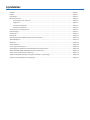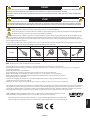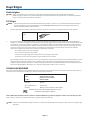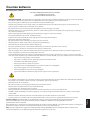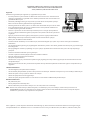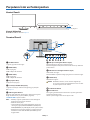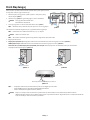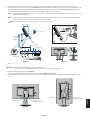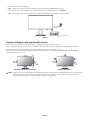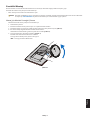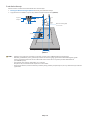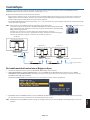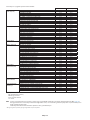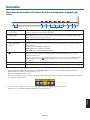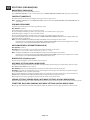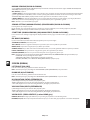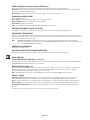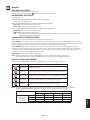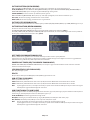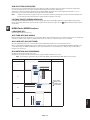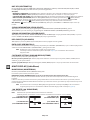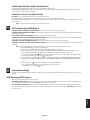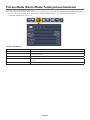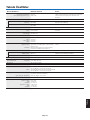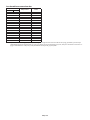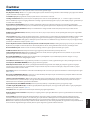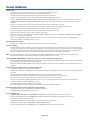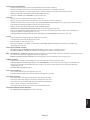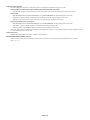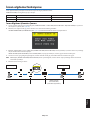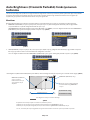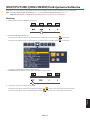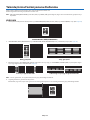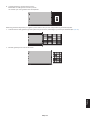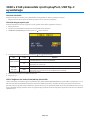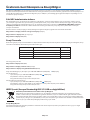Lütfen monitörün arkasında etikete bakarak model adınızı bulun.
MODEL: EA271U, EA271U-BK
Bu monitörün yönetmelikleri, yukarıda listelenen model adlarından birine uygulanmıştır.
Masaüstü Monitör
MultiSync EA271U
Kullanıcı Kılavuzu

İçndekler
DİKKAT ..........................................................................................................................................................................................Türkçe-1
UYARI.............................................................................................................................................................................................Türkçe-1
Kayıt Bilgisi ..................................................................................................................................................................................Türkçe-2
Önerilen kullanım .....................................................................................................................................................................Türkçe-3
Güvenlik Uyarıları ve Bakım .......................................................................................................................................Türkçe-3
Ergonomi ..........................................................................................................................................................................Türkçe-4
LCD Paneli Temizleme ..................................................................................................................................................Türkçe-4
Kabinin Temizlenmesi ..................................................................................................................................................Türkçe-4
Parçaların İsmi ve Fonksiyonları ..........................................................................................................................................Türkçe-5
Hızlı Başlangıç ............................................................................................................................................................................Türkçe-6
ControlSync ................................................................................................................................................................................Türkçe-11
Kontroller .....................................................................................................................................................................................Türkçe-13
Picture Mode (Resim Modu) fonksiyonunu kullanma .................................................................................................Türkçe-22
Teknik Özellikler ........................................................................................................................................................................Türkçe-23
Özellikler ......................................................................................................................................................................................Türkçe-25
Sorun Giderme ..........................................................................................................................................................................Türkçe-26
İnsan algılama fonksiyonu ....................................................................................................................................................Türkçe-29
Auto Brightness (Otomatik Parlaklık) fonksiyonunun kullanma .............................................................................Türkçe-30
MULTI PICTURE (ÇOKLU RESİM) fonksiyonunu kullanma ...........................................................................................Türkçe-31
Yakınlaştırma Fonksiyonunu Kullanma ............................................................................................................................Türkçe-32
3840 x 2160 çözünürlük için DisplayPort, USB Tip-C uyumluluğu .........................................................................Türkçe-34
Üreticinin Geri Dönüşüm ve Enerji Bilgisi ........................................................................................................................Türkçe-35

Türkçe-1
Türkçe
DİKKAT
YANGIN VEYA ŞOK TEHLİKESİNİ ÖNLEMEK İÇİN, CİHAZ YAĞMUR YA DA NEME MARUZ KALMAMALIDIR. AYRICA, BU CİHAZIN POLARİZE
FİŞİNİ UÇLAR TAM OTURMADIĞI TAKDİRDE BİR UZATMA KABLOSU YA DA BAŞKA PRİZLERDE KULLANMAYIN.
İÇERİSİNDE YÜKSEK VOLTAJLI BİLEŞENLER BULUNDUĞU İÇİN KASAYI AÇMAKTAN KAÇININ. SERVİS İÇİN YETKİLİ SERVİS PERSONELİNE
BAŞVURUN.
UYARI
ELEKTRİK ŞOKU RİSKİNİ AZALTMAK İÇİN, GÜÇ KABLOSUNUN PRİZDEN ÇEKİLDİĞİNDEN EMİN OLUN. BİRİME GİDEN GÜCÜN TAMAMEN
KESİLDİĞİNDEN EMİN OLMAK İÇİN, LÜTFEN GÜÇ KABLOSUNU AC PRİZİNDEN ÇEKİN. KAPAĞI (VEYA ARKASINI) AÇMAYIN. İÇ KISIMDA
KULLANICININ İLGİLENEBİLECEĞİ HERHANGİ BİR PARÇA BULUNMAMAKTADIR. SERVİS İÇİN YETKİLİ SERVİS PERSONELİNE BAŞVURUN.
Bu sembol, kullanıcıyı cihazın içindeki izole edilmemiş voltajın elektrik şoku yaratabilecek büyüklükte olduğu konusunda
uyarır. Bu yüzden, cihazın içerisindeki herhangi bir parçaya temas etmek tehlikelidir.
Bu sembol, kullanıcıyı bu cihazın kullanımı ve bakımı ile ilgili önemli belgelerin pakete dahil olduğu konusunda bilgilendirir.
Bu yüzden, herhangi bir soruna yol açmamak için dikkatle okunmalıdır.
UYARI: Lütfen bu ekran ile birlikte sağlanmış olan güç kablosunu aşağıdaki tabloya uygun şekilde kullanın. Bu cihazla birlikte bir güç
kablosu verilmediyse, lütfen NEC ile irtibat kurun. Diğer tüm durumlar için lütfen güç kablosunu monitörün bulunduğu prize uygun
stilde şle kullanın. Uyumlu güç kablosu, elektrik prizinin AC voltajına karşılık gelir ve satın alındığı ülkede güvenlik standartlarına uyar ve
bunlara uygun olarak onaylanmıştır.
Bu ekipman güç kablosunun toprak bağlantısı varken çalışacak şekilde dizayn edilmiştir. Güç kablosu toprak bağlantısına sahip değilse,
elektrik çarpabilir. Lütfen güç kablosunun düzgün şekilde topraklandığından emin olun.
Fiş Tipi Kuzey Amerika Kıta Avrupası İngiltere Çin Japonya
Fiş Şekli
Ülke ABD/Kanada AB İngiltere Çin Japonya
Voltaj 120* 230 230 220 100
*Monitörü AC 125-240V güç kaynağı ile kullanırken, kullanılan AC güç kaynağının sağladığı voltaja uygun güç kablosu kullanın.
NOT: Bu ürüne sadece satın alındığı ülkede servis verilebilir.
Windows, Microsoft Corporation’ın kayıtlı ticari markasıdır. NEC, NEC Corporation'ın tescilli markasıdır.
ErgoDesign NEC Display Solutions’ın Avusturya, Benelüks, Danimarka, Fransa, Almanya, İtalya, Norveç, İspanya, İsveç ve İngiltere’de
tescilli ticari markasıdır.
EnErgy Star A.B.D kayıtlı ticari markadır.
Diğer tüm markalar ve ürünler, sahiplerinin ticari markaları veya kayıtlı ticari markalarıdır.
EnErgy Star
®
Orta©ı olarak NEC Display Solutions of America, Inc., bu ürünün enerji verimlili©i için
EnErgy Star kurallarına uygunlu©unu belirlemiştir. EnErgy Star amblemi herhangi bir ürün veya hizmet
üzerinde EPA yaptırımını göstermez.
DisplayPort ve DisplayPort Compliance Logosu Amerika Birleşik Devletleri ve diğer ülkelerde Video Electronics
Standards Association’a ait ticari markalardır.
MultiSync, Japonya ve diğer ülkelerde NEC Display Solutions, Ltd.’in ticari markası veya tescilli ticari markasıdır.
HDCP (High-bandwidth Digital Content Protection (Yüksek Bant Genişliği Dijital İçerik Koruma)): HDCP dijital sinyal üzerinden gönderilen
video verilerinin yasadışı olarak kopyalanmasını önleyen bir sistemdir. Eğer dijital sinyal giriş üzerinden izleme yapamıyorsanız bu her
zaman ekranın düzgün şekilde çalışmadığı anlamına gelmez. HDCP uygulaması ile bazı durumlarda HDCP ile korunan belirli içeriklerin
HDCP topluluğunun (Digital Content Protection, LLC) kararı/uygulaması sebebiyle gösterilmemesi söz konusu olabilir.
HDMI, HDMI High-Denition Multimedia Interface ve HDMI logosu ve Amerika Birleşik Devletleri ve diğer
ülkelerde HDMI Licensing Administrator, Inc. ticari markası veya tescilli ticari markasıdır.
• Buürününamaçlananbirincilkullan∂m∂ os veya ev ortam∂nda Teknik Bilgi Ekipman∂ olarak kullan∂md∂r.
• Ürünbirbilgisayarabağlanmak içindir ve televizyon yay∂n sinyallerini göstermek amac∂yla üretilmemiştir.

Türkçe-2
Kayıt Blgs
Kablo bilgileri
UYARI: Radyo ve televizyon alımı ile interferans yaratmamak için ürünle birlikte verilen belirlenmiş kabloları kullanın.
HDMI, DisplayPort, USB ve SES için lütfen kaplanmış bir sinyal kablosu kullanın. Diğer kabloların ve adaptörlerin kullanımı
radyo ve televizyon alımı ile interferans yaratabilir.
FCC Bilgisi
DİKKAT: Federal Haberleşme Komisyonu bu birimde NEC Display Solutions of America, Inc. tarafından bu kılavuzda belirtilenler
dışında modikasyon veya değişiklik yapılmasına izin VERMEMEKTEDİR. Bu hükümet yönetmeliğine uyulmaması bu
ekipmanı kullanma hakkını geçersiz kılabilir.
1. Kullanacağınız güç kablosu A.B.D. güvenlik standartlarına uygun ve onaylı olmalı ve aşağıdaki özelliklere sahip olmalıdır.
Güç kablosu
Fiş tipi
Blendajsız tip, 3-iletkenli
A.B.D
2. Bu cihaz test edilmiş ve FCC Kuralları bölüm 15’e giren B Sınıfı dijital aygıt limitlerine uygun olduğu saptanmıştır. Bu limitler,
ekipman ev ortamında çalıştırılırken zararlı interferansa karşı kayda değer bir koruma sağlamaları için tasarlanmışlardır. Bu cihaz
radyo frekans enerjisi yaratır, kullanır ve yayabilir ve eğer talimatlara uygun olarak kurulmaz ve kullanılmazsa radyo iletişimine
zararlı interferans yaratabilir. Bununla birlikte, belirli bir kurulumda intereferans olmayacağının garantisi yoktur. Eğer bu cihaz,
radyo veya televizyon alımına cihazın açılması ve kapatılması ile belirlenebilen zararlı interferansa sebeb olursa, kullanıcı
interferansı aşağıdaki önlemlerden bir veya birkaçı ile düzeltmeyi deneyebilir.
• Alıcıanteninyönünüveyayerinideğiştirin.
• Alıcıilecihazarasındakimesafeyiarttırın.
• Cihazı,alıcınınbağlıolduğudevrenindışındabirdevreyebağlıbirprizetakın.
• Yardımiçinsatıcınızaveyadeneyimlibirradyo/TVteknisyeninebaşvurun.
Eğer gerekliyse, kullanıcı ilave öneriler için satıcı veya deneyimli bir radyo/televizyon teknisyenine başvurabilir. Kullanıcı, Federal
İletişim Komisyonu (Federal Communication Commision) tarafından hazırlanan aşağıdaki kitapçığı faydalı bulabilir: “How to
Identify and Resolve Radio-TV Interference Problems” (Radyo-TV Interferans Problemlerini Belirleme ve Çözme). Bu kitapçık U.S.
Government Printing Oce, Washington, D.C., 20402’den sağlanabilir, Stok No. 004-000-00345-4.
UYUMLULUK BİLDİRİMİ
Bu cihaz FCC Kuralları Bölüm 15 ile uyumludur. Çalıştırma aşağıdaki iki koşula bağlıdır. (1) Bu cihaz zararlı interferansa sebep olmaz ve
(2)bu cihaz gelen interferansları istenilmeyen çalışmaya sebep olsa bile almalıdır.
A.B.D Sorumlusu: NEC Display Solutions of America, Inc.
Adres: 3250 Lacey Rd, Ste 500
Downers Grove, IL 60515
Tel. No.: 630-467-3000
Ürün Tipi: Monitör
Cihaz Sınıandırması: B Sınıfı Cihaz
Modeller: MultiSync EA271U (EA271U, EA271U-BK)
Yukarıda belirtilen cihazın FCC Kurallarında belirlenen teknik
standartlara uygun olduğunu bildiririz.
TCO sertikalı ürünlerimizin listesini ve bunlara ait TCO Sertikalarını görmek için (İngilizce olarak), web sitemizi ziyaret edin
https://www.nec-display.com/global/about/legal_regulation/TCO_mn/index.html
UYARI: Lütfen bina kurulumundaki dağıtım sisteminin 120/240V, 20A (maksimum) nominal değere sahip devre kesici sağlayacağını
doğrulayın.

Türkçe-3
Türkçe
Önerilen kullanım
Güvenlik Uyarıları ve Bakım
LCD RENKLİ MONİTÖRÜ KURARKEN VE KULLANIRKEN
EN İYİ PERFORMANS İÇİN LÜTFEN
AŞAĞIDAKİ NOKTALARA DİKKAT EDİN:
• MONİTÖRÜ AÇMAYIN. İç kısımda kullanıcının ilgilenebileceği herhangi bir parça bulunmamaktadır ve kapağı açmak ya da çıkartmak
sizi ciddi şok tehlikeleri veya diğer risklere maruz bırakabilir. Servis için yetkili servis personeline başvurun.
• Kasayaherhangibirsıvıdökmeyinyadamonitörünüzüsuyakınındakullanmayın.
• Tehlikelivoltajnoktalarınatemasederek,zararlıyadaöldürücüolabileceğiveyaelektrikşoku,yangınyadacihazarızasınayol
açabileceği için kasadaki yuvalara herhangi bir cisim sokmayın.
• Güçkablosuüzerineağırcisimlerkoymayın.Kablodakihasarşokyadayangınayolaçabilir.
• Monitöründüşmesineveciddişekildehasargörmesinesebepolabileceğiiçinbuürünüeğimliyadadengesiztaşıyıcı,standveya
masa üzerine yerleştirmeyin.
• Kullanacağınızgüçkablosuülkenizdekigüvenlikstandartlarınauygunveonaylanmışolmalıdır.
(örn. Avrupa’da H05VV-F 3G 0.75 mm
2
tp kullanılmalıdır).
• İngiltere’debumonitörlebirlikte,BSonaylı,(5A)sigortalışiolangüçkablosukullanın.
• Monitörüdışmekanlardakullanmayın.
• Güçkablosunukıvırmayın,katlamayınveyabaşkayollazararvermeyin.
• Monitörüyükseksıcaklıkta,nemli,tozluyadayağlıalanlardakullanmayın.
• Monitörünüzerindebulunanhavalandırmalarıkapatmayın.
• Vibrasyonaydınlatmayahasarverir.Monitörüsüreklivibrasyonamaruzkalacağıalanlaramonteetmeyin.
• Eğermonitörveyacamıkırılırsasıvıkristaliletemasetmeyinvedikkatliolun.
• DepremveyadiğerşoklarsebebiyledevrilmedendolayıLCDmonitörünhasargörmesiniönlemekiçin,monitörüsağlambiryere
monte ettiğinizden ve gerekli önlemleri aldığınızdan emin olun.
• Aşağıdaki durumlarda, gücü hemen kapatın, monitörünüzü hemen şten çekin ve güvenli bir yere taşıyın, sonra servis için yetkili
servis personeline başvurun. Eğer monitör bu durumda kullanılırsa, monitör düşebilir, yangın veya elektrik çarpmasına neden olabilir:
• Eğermonitörayağıçatlamışyadasoyulmuşsa.
• Eğerçatlakveyadoğalolmayansallantıgibiyapısalhasarlarfarkederseniz.
• Monitördenalışılmadıkkokulargeliyorsa.
• Güç kaynağı kablosu ya da şi hasar görürse.
• Monitörünüstünesıvıdöküldüğündeveyaiçineherhangibirnesnedüştüğünde.
• Eğermonitöryağmurveyasuyamaruzkaldıysa.
• Monitördüştüğündeveyakasasıhasargördüğünde.
• Eğermonitörkullanımtalimatlarınıtakipetmenizerağmennormalçalışmıyorsa.
• Isının düzgün olarak dağılması için, monitörün etrafında yeterli havalandırma alanı olmasına dikkat edin. Havalandırma boşluklarını
kapatmayın ya da monitörü radyatör veya diğer ısı kaynaklarının yakınına yerleştirmeyin.
• Monitörünüstünebirşeykoymayın.
• Güçkablosubağlayıcısısistemigüçkaynağındanayırmanınbirincilyoludur.
Monitör, kolayca erişilebilen bir prize yakın olarak kurulmalıdır.
• Taşırkendikkatliolun.Ambalajıtaşımaiçinsaklayın.
• Kişiselyaralanmalarıvemonitörünzarargörmesiniönlemekiçinkurulumveayaresnasındadikkatliolun.
• Kulaklıklarıtakmışdurumdaykenmonitörebağlamayın.Sesseviyesinebağlıolarakkulaklarınızazararverebilirveişitmekaybına
neden olabilir.
• Lütfentümvidalarısıkın.Gevşekbirvida,monitörünkoldanveyastanddandüşmesinenedenolabilir.
• Taşırken,kurarkenveayarlarkenLCDpanelyüzeyinedokunmayın.LCDpanelebasınçuygulamakciddihasarlarayolaçabilir.
Görüntü Sabitliği: Görüntü Sabitliği, önceki görüntünün artık veya “hayalet” görüntüsünün ekranda görünür kalmasıdır.
CRTmonitörlerden farklı olarak, LCD monitörlerde görüntü sabitliği kalıcı değildir, ancak sabit görüntülerin uzun süre
görüntülenmesinden kaçınılmalıdır.
Bunu düzeltmek için, monitörü önceki görüntünün kaldığı süre kadar kapalı tutun. Örneğin, eğer görüntü monitörde bir saat kaldıysa ve
görüntünün artığı hala duruyorsa, monitör görüntünün silinmesi için bir saat kapalı kalmalıdır.
NOT: Tüm kişisel görüntüleme aygıtlarında olduğu gibi, NEC DISPLAY SOLUTIONS ekran boş kaldığında düzenli aralıklarla ekran
koruyucuların kullanımını veya kullanılmadığında monitörün kapatılmasını tavsiye eder.
DİKKAT
UYARI

Türkçe-4
MONİTÖRÜN DOĞRU YERLEŞTİRİLMESİ VE AYARLANMASI GÖZ,
OMUZ VE BOYUN AĞRILARINI AZALTABİLİR. MONİTÖRÜNÜZÜ
YERLEŞTİRİRKEN AŞAĞIDAKİLERE DİKKAT EDİN:
Ergonomi
Maksimum ergonomik fayda sağlamak için aşağıdakileri tavsiye ederiz.
• Enidealperformansiçinmonitörün20dakikakadarısınmasınaizinverin.Sabitdesenlerin
oluşmasını engellemek için (görüntü sonrası efektleri), monitörde sabit desenleri uzun süre
görüntülemekten kaçının.
• Monitörünyüksekliğiniekrangözseviyesindeveyabirazaltındaolacakşekildeayarlayın.
Ekranın ortasına bakarken gözleriniz biraz aşağı bakmalıdır.
• Monitörgözlerinize40cm’denyakınve70cm’denuzakolmamalıdır.Eniyimesafe50cm’dir.
• Enaz20tuzaktabulunanbirnesneyeodaklanarakhersaatbaşıdüzenliaralıklarla5ila
10dakika boyunca gözlerinizi dinlendirin.
• Parlamaveyansımalarıenazaindirmekiçinmonitörüpencerevediğerışıkkaynaklarına
90° açı ile yerleştirin. Monitörün eğimini ayarlayarak tavan ışıklarının ekranınıza yansımasını
engelleyin.
• Eğerışıkyansımalarıekranınızıgörmeyizorlaştırıyorsa,parlamaengelleyiciltrekullanın.
• Okunabilirliğiarttırmakiçinmonitörünparlaklıkvekontrastkontrolleriniayarlayın.
• Ekranayakınbirdökümantutucukullanın.
• Yazarkenkafanızıdöndürmeyienazaindirmekiçin,dahafazlabaktığınızneyse(ekranveyareferansmateryal)tamönünüzde
bulundurun.
• Sıksıkgözkırpın.Gözegzersizi,gözyorgunluğununazaltılmasınayardımcıolur.Lütfengözuzmanınızileiletişimegeçin.Düzenligöz
kontrolü yaptırın.
• Gözyorgunluğunuönlemekiçinparlaklığıortaayaraayarlayın.AydınlıkreferansıolarakLCDekranyanınabirsayfabeyazkağıt
yerleştirin.
• Kontrastkontrolünümaksimumayarınagetirmeyin.
• StandartsinyallerlebelirlenmişBoyutveKonumkontrollerinikullanın.
• ÖncedenbelirlenmişRenkAyarlarınıkullanın.
• Titreşimsizsinyallerkullanın.
• Görülmesizorolacağıveyetersizkontrastyüzündengözyorgunluğunasebepolabileceğiiçinkoyuarkafonüzerindebirincilrenk
maviyi kullanmayın.
• Ekrandangelecekrahatsızediciyansımalardankaçınmakamacıylakontrollüaydınlatmaortamlarındaeğlenceamaçlıkullanımiçin
uygundur.
LCD Paneli Temizleme
• LCDkirlendiğindeyumuşakbirbezletemizleyin.
• LCDmonitörünyüzeyinitiftiksiz,aşındırıcıolmayanbirbeziletemizleyin.Temizlemesolüsyonlarıveyacamtemizleyicikullanmayın!
• LütfenLCDpanelisertveyaaşındırıcımalzemeileovmayın.
• LütfenLCDyüzeyiüzerinebaskıuygulamayın.
• LütfenLCDpanelyüzeyindebozulmaverenksolmasınanedenolabilecekOAtemizleyicikullanmayın.
Kabinin Temizlenmesi
• Güçkablosunuçekin.
• Kabiniyumuşakbirbezlehafçesilin.
• Kabinitemzilemekiçinbezinötrbirdeterjanvesuileıslatın,kabinisilinvekurulayın.
NOT: Benzen tineri, alkalin deterjan, alkollü deterjanlar, cam temizleyici, pasta, cila temizleyici, sabun tozu veya böcek ilacı ile
TEMİZLEMEYİN. Kauçuk veya vinil uzun bir süre boyunca kabin ile temasta olmamalıdır. Bu tür sıvılar ve materyaller boyanın
bozulmasına, çatlamasına veya soyulmasına sebep olabilir.
Daha sağlıklı bir iş ortamı oluşturma konusunda daha fazla bilgi için, American National Standard for Human Factors Engineering of
Computer Workstations - ANSI/HFES 100-2007 - The Human Factors Society, Inc. P.O. Box 1369, Santa Monica, California 90406. yazın.

Türkçe-5
Türkçe
Parçaların İsm ve Fonksyonları
Kontrol Paneli
LED
Güç Düğmesi
Kontrol düğmeleri
Kontroller bölümüne bkz. Bkz. sayfa13.
A AC IN Konektörü
Sağlanan güç kablosu ile bağlar.
B HDMI 2 GİRİŞ
HDMI sinyal girişi.
HDMI 2 4K@30 Hz destekler.
C HDMI 1 GİRİŞ
HDMI sinyal girişi.
HDMI 1 4K@60 Hz destekler.
D DisplayPort Girişi
DisplayPort sinyal girişi.
E ControlSync IN/OUT (Giriş/Çıkış)
Sağlanan ControlSync kablosu ile bağlantıyı gerçekleştirir.
Bkz.sayfa11.
F USB-C Bağlantı Noktası
Bilgisayar gibi USB C Tipi uyumlu harici ekipmanlara bağlanır.
Bağlı olan USB cihazı şarj eder (USB Güç Sağlama).
Teknik Özellikler sayfasına bakın.
NOT: • USBGüçSağlamauyumluUSB-Ccihaztakıldığında
DisplayPort sinyal girişini destekler.
• USBhubolarakçalışır.
• FonksiyonOSDiçindeetkinleştirildiğinde,bağlıolan
cihaza güç sağlar (USB FUNCTIONALITY (USB İŞLEVİ)
AUTO (OTOMATİK) veya ON (AÇIK) olarak ayarlanmalıdır).
• MaksimumveritransferhızıUSB2.0’adenktir.Transfer
hızı OSD menüsü “USB SETTING” (USB AYARI) içinden
değiştirilebilir.
G USB Upstream Bağlantı Noktası (Tip B)
Monitörü bilgisayar gibi harici cihazlara bağlar.
Monitörü bağlı harici ekipmanlardan kontrol etmek için lütfen bu
portu kullanın.
H USB Downstream Bağlantı Noktası (Tip A)
USB cihazları ile bağlar.
Monitörü USB ile uyumlu bir bilgisayar gibi harici cihazlara bağlar.
I Kulaklık Girişi
Kulaklıklarla bağlanır.
UYARI: Kulaklıkları takarken, onları monitöre bağlamayın.
Ses seviyesine bağlı olarak kulaklarınıza zarar verebilir
ve işitme kaybına neden olabilir.
J Sınıandırma Etiketi
K Güvenlik Yuvası
Kensington güvenlik kabloları/donanımı ile uyumlu güvenlik ve
hırsızlık önleme kilit yuvası.
Ürünler için Kensington web sitesini ziyaret edin.
Terminal Paneli

Türkçe-6
Hızlı Başlangıç
Kutu içerikleri için lütfen kutu ile birlikte tedarik edilen içerik sayfasına bakın.
Desteği LCD monitör ayağına takmak için:
1. Monitörü yüzeyi aşağı gelecek şekilde aşındırıcı olmayan bir yüzey
üzerine koyun (Şekil 1).
2. Lütfen desteği Şekil 1’de gösterildiği gibi 90 derece döndürün.
UYARI: Desteği çıkartırken dikkatli olun.
Parmaklarınızı sıkıştırabilir.
3. Desteği ayağa takın ve tabanın altındaki vidaları sıkın (Şekil 2).
NOT: Monitörü tekrar paketlemek için bu işlemi ters sıra ile uygulayın.
LCD monitörü sisteminize bağlamak için, aşağıdaki talimatları uygulayın:
NOT: Kurulumdan önce “Önerilen kullanım”ı (sayfa3) okuyun.
UYARI: Lütfen tüm vidaları sıkın.
NOT: Aksesuarlar monitörün gönderileceği konuma bağlı olarak dahil edilecektir.
1. Bilgisayarınızı kapatın.
2. DisplayPort çıkışlı PC için: DisplayPort kablosunu sisteminizdeki ekran kartının bağlayıcısına takın (Şekil A.1).
HDMI çıkışlı PC için: HDMI kablosunu sisteminizdeki ekran kartının bağlayıcısına takın (Şekil A.2).
Thunderbolt veya Mini DisplayPort çıkışlı MAC ya da PC için: Mini DisplayPort'u sisteminizdeki video çıkış konektörüne
DisplayPort kablosuyla bağlayın (Şekil A.3).
Şekil A.1 Şekil A.2
DisplayPort kablosu HDMI kablosu
Şekil A.3
Mini DisplayPort üzerinden DisplayPort kablosu
NOT: • DisplayPort kablosunu çıkartırken kilidi açmak için üst düğmeye basılı tutun.
• LütfenHDMIlogosunasahipYüksekHızlıHDMIkablokullanın.
• LütfensertikalıbirDisplayPortkablosukullanın.
UYARI: Radyo ve televizyon alımı ile interferans yaratmamak için ürünle birlikte verilen belirlenmiş kabloları kullanın.
HDMI, DisplayPort, USB ve SES için lütfen kaplanmış bir sinyal kablosu kullanın. Diğer kabloların ve adaptörlerin kullanımı
radyo ve televizyon alımı ile interferans yaratabilir.
Şekil 1
Şekil 2
Vida

Türkçe-7
Türkçe
3. LCD paneli azami eğim açısına getirmek ve en yüksek pozisyona kaldırmak için monitörün her iki yanına ellerinizi koyun.
4. Tüm kabloları uygun konektörlere bağlayın (Şekil C.1).USB kabloyu kullanırken, tip B konektörü monitörün sol arka USB upstream
bağlantı noktasına ve tip A bağlayıcıyı bilgisayarın arkasındaki downstream bağlantı noktasına takın (Şekil C.1a). Eğer USB bir
cihazdan gelen kablo kullanılıyorsa, bunu monitörün downstream bağlantı noktasına takın.
NOT: Yanlış kablo bağlantıları düzensiz çalışmaya sebep olabilir, ekran kalitesine/LCD modül bileşenlerine zarar verebilir ve/veya
modülün ömrünü kısaltabilir.
NOT: Ses kontrolünün ayarlanmasının yanı sıra ekolayzırın merkez pozisyon dışında bir ayara ayarlanması, kulak/kulaklık çıkış
voltajını artırarak ses basınç seviyesinin yükselmesine sebep olabilir.
UYARI: USB kabloyu bağlamayın. Isıyı kıstırabilir ve yangına neden olabilir.
Tip A
Tip B
Tip A
Tip B
Şekil C.1a
Şekil C.2Şekil C.1
Güç Kablosu
Maksimum Eğim
DisplayPort Girişi
En Yüksek
Destek
Pozisyonu
ControlSync IN/OUT (Giriş/Çıkış)*
1
USB Downstream (USB Tip-A)
Kulaklık
USB Downstream (USB Tip-A)
USB Upstream (USB Tip-B)
USB-C
HDMI 2 HDMI 1
*
1
: Bkz. sayfa11.
UYARI: Kulaklıkları takmış durumdayken monitöre bağlamayın.
Ses seviyesine bağlı olarak kulaklarınıza zarar verebilir ve işitme kaybına neden olabilir.
5. Kablo tutucusunu ayağa yerleştirin (Şekil C.2).
Kabloları sıkı ve hizalı bir şekilde kablo tutucusuna yerleştirin (Şekil C.3 ve Şekil C.4).
6. Kabloları taktıktan sonra lütfen monitörü hala hareketsiz bırakabildiğinizden, kaldırılabildiğinizden ve alçaltılabildiğinizden emin
olun.
Şekil C.3 Şekil C.4
Güç Kablosu USB Kablo
DisplayPort Kablosu
USB Kablo Güç Kablosu
DisplayPort Kablosu

Türkçe-8
7. Güç kablosunu güç çıkışına bağlayın.
NOT: Uygun AC güç kablosu seçimi için lütfen bu kullanma kılavuzunun UYARI bölümüne bakın.
8. Ön kenardaki açma / kapama düğmesine basarak monitörü açın ve ardından bilgisayarı açın (Şekil E.1).
NOT: Herhangi bir problemle karşılaştığınızda, bu Kullanıcı Kılavuzunun Sorun Giderme bölümüne bakın.
Şekil E.1
Güç anahtarı
Dönme özelliğine sahip ayarlanabilir destek
Kaldırma ve İndirme: Monitörü her iki tarafta tutun ve istediğiniz yüksekliğe kaldırın veya indirin.
Eğme ve Döndürme: Monitör ekranının üst ve alt taraarını ellerinizle tutun ve eğme ve döndürmeyi istediğiniz şekilde ayarlayın.
Ekran Döndürme (Dayanak): Monitörü her iki tarafından tutun ve yataydan portre moduna çevirin.
Ekran döndürmesine uyacak şekilde OSD (Ekran Üstü) menü döndürmesini ayarlayabilirsiniz. OSD ROTATION (OSD DÖNDÜRME)
talimatlarına bakın (bkz. sayfa19).
Eğme ve DöndürmeDöndürme, Kaldırma ve İndirme
UYARI: Monitör ekranını ayarlarken dikkatli olun. Yüksekliği ayarlarken ve monitör ekranını döndürürken LCD'ye baskı uygulamayın.
Döndürmeden önce, güç kablosunu ve tüm kabloları ekrandan ayırın. Ekranın masaya çarpmasını veya parmaklarınızı
sıkıştırmasını engellemek için en yüksek konuma yükseltilmeli ve eğilmelidir.

Türkçe-9
Türkçe
Esnek Kol Montajı
Bu LCD monitör esnek bir kol ile kullanılmak üzere tasarlanmıştır. Daha fazla bilgi için NEC ile iletişime geçin.
Monitörü alternatif montaj amaçlarına hazırlamak için:
• Ekranmontajsistemiüreticisinintalimatlarınauyun.
UYARI: Güvenlik gerekliliklerini yerine getirmek için monitör, monitörün ağırlığını destekleyebilecek bir kola monte edilmelidir.
Detaylar için Teknik Özellikler sayfasına bakın. Montaj öncesinde monitör ayağını çıkartın.
Montaj için Monitör Desteğini Çıkartın
Monitörü alternatif montaj amaçlarına hazırlamak için:
1. Tüm kabloları çıkartın.
2. Ellerinizi monitörün her iki yanına koyun ve en yüksek konuma kaldırın.
3. Monitörün yüzeyi aşağı gelecek şekilde aşındırı olmayan bir yüzey üzerine koyun (Şekil S.1).
4. Bir elinizle üniteyi diğer elinizle Hızı Kaldırma Kolunu tutun.
Hızlı Kaldırma Kolunu oklarla gösterilen yönde itin ve tutun (Şekil S.1).
5. Desteği monitörden çıkartmak için kaldırın (Şekil S.1).
Monitör artık alternatif metodla monte edilebilir.
Desteği tekrar takmak için bu işlemin tersini yapın.
NOT: Desteği çıkartırken dikkatli olun.
Şekil S.1

Türkçe-10
Esnek Kolun Montajı
Bu LCD monitör esnek bir kol ile kullanılmak üzere tasarlanmıştır.
1. Montaj için Monitör Desteğini Çıkartın kısmında yazan talimatları izleyin.
2. Aşağıda listelenen özelliklere uyan 4 vidayı kullanarak kolu monitöre takın (Şekil F.1).
Şekil F.1
100 mm
100 mm
Braketin Kalınlığı (Kol)
2.0~3.2 mm
12 mm
Yaylı pul
Düz pul
UYARI: • Monitörevestandazararvermemekiçinmontajsırasındasadece4M4boyutundavidayıkullanın.
• Güvenlikgereklilikleriniyerinegetirmekiçinmonitörmonitörünağırlığıgözönündebulundurulduğundagerekli
dengeyi sağlayabilecek bir kola monte edilmelidir. LCD monitör sadece onaylanmış bir kolla kullanılmalıdır
(örn. TUEV GS işareti).
• Tümvidalarısıkın(önerilenSıkmaGücü:98-137N•cm).
Gevşek bir vida, monitörün koldan düşmesine neden olabilir.
• Esnekkoluntakılması,monitörkurulumiçindüzbiryüzeyeyüzüstüyerleştirilemiyorsa,ikiveyadahafazlakişitarafından
yapılmalıdır.

Türkçe-11
Türkçe
ControlSync
ControlSync aynı anda bir ana monitöre bağlı tüm alt monitörleri kontrol eder. Ayrıca tek bir alt monitörün INDIVIDUAL ADJUST
(BAĞIMSIZ AYAR) işlevini kullanarak tek tek kontrol edebilir (bkz. sayfa21).
Bağlı tüm alt monitörleri kontrol etme (Senkronize kontrol):
• BirControlSynckablosunu(ø2,5),anamonitörünControlSyncOUT(ÇIKIŞ)bağlantınoktasınavebiraltmonitörünControlSyncIN
(GİRİŞ) bağlantı noktasına bağlayın. Monitörler üzerindeki ControlSync OUT (ÇIKIŞ) ile IN (GİRİŞ) bağlantı noktalarına monitörler
birbirine bağlayarak, 8 monitöre kadar zincirleme bağlantı yapılabilir.
• DATACOPY(VERI KOPYALA) adımlarını izleyin (bkz. sayfa20). Ana monitörün ayarı ayarlandığında, kopyalanarak otomatik olarak bağlı
olan alt monitörlere gönderilir.
NOT: Alt monitörlerin sol üst OSD menüsünde ControlSync simgesi belirecektir.
ControlSync bağlantı noktalarını IN-to-IN (GİRİŞE KARŞI GİRİŞ) veya OUT-to-OUT (ÇIKIŞA KARŞI
ÇIKIŞ) olarak bağlamayın. Monitörlerin ControlSync bağlantı noktaları OUT-to-IN (ÇIKIŞA KARŞI
GİRİŞ) şeklinde bağlı olmalıdır.
Zincirdeki son monitörü ana monitöre bağlayarak “döngü” bağlantısı yapmayın.
Tüm monitörler için gücü kapatın ve güç kablolarını çıkarın. ControlSync kablolarını bağlayın,
ardından güç kablolarını bağlayın ve ardından her monitör için gücü açın.
IN (Gri)
Sonraki monitör
OUT (Siyah)
IN (GİRİŞ) OUT (ÇIKIŞ)
ControlSync kablosu ControlSync kablosu
5 alt monitöre kadar
(Gri)(Siyah) (Gri)(Siyah)
Alt Monitör 1 Alt Monitör 2
Ana Monitör
IN (GİRİŞ) OUT (ÇIKIŞ)
Bir hedef monitörü kontrol etme (Bağımsız Ayar)
1. Ana monitörde OSD menüsünü açmak için MENU/EXIT (MENÜ/ÇIKIŞ) tuşuna dokunun.
2. TARGET MONITOR NO.’yu (HEDEF MONITÖR HAYIR.) seçmek için DOWN/UP (AŞAĞI/YUKARI) tuşuna dokunun. İmleç “TARGET
MONITOR NO.” (HEDEF MONITÖR HAYIR.) üzerindeyken, bir alt monitör numara menüsü açılır. Alt monitör numarasını seçmek için
LEFT/RIGHT (SOL/SAĞ) tuşlarını kullanın.
INPUT/SELECT (GİRİŞ/SEÇİM) tuşuna dokunursanız, her alt monitörde monitör numarası görüntülenir.
3. INDIVIDUAL ADJUST’ı (BAĞIMSIZ AYAR) seçmek için DOWN/UP (AŞAĞI/YUKARI) tuşuna dokunun ve onu ON (AÇIK) olarak ayarlayın.
Ana monitörün kontrol tuşlarını kullanarak alt monitörün OSD’sini kontrol edin.
NOT: INDIVIDUAL ADJUST (BAĞIMSIZ AYAR) seçeneğinin etkinliğini kaldırmak için SELECT (SEÇİM) ve EXIT (ÇIKIŞ) tuşlarına aynı anda
dokunun.
ControlSync simgesi

Türkçe-12
ControlSync ile aşağıdaki ayarlar kontrol edilebilir:
Senkronize kontrol Bağımsız Ayarlama
ECO TOOLS
(EKO ARAÇLAR)
BRIGHTNESS (PARLAKLIK) Evet Evet
CONTRAST (KONTRAST) Hayır Evet
ECO MODE (EKO MOD) Evet Evet
AUTO BRIGHTNESS (OTOMATİK PARLAKLIK AYARLAMA) Evet Evet
BLACK LEVEL (SIYAH SEVIYESI) Hayır Evet
OFF MODE SETTING (KAPALI MOD AYARI) Evet Evet
OFF MODE SENSOR SETTING (KAPALI MOD SENSÖRÜ AYARI) Evet Evet
OFF MODE START TIME (KAPALI MOD BAŞLANGIÇ ZAMANI) Evet Evet
HUMAN SENSING (İNSAN ALGILAMA) Evet Evet
HUMAN SENSOR SETTING (İNSAN SENSÖRÜ AYARI) Evet Evet
HUMAN SENSOR START TIME (İNSAN SENSÖRÜ BAŞLANGIÇ ZAMANI) Evet Evet
DV MODE (DV MODU) Evet Evet
SCREEN (EKRAN) LEFT/RIGHT (SOL/SAĞ) Hayır Evet
DOWN/UP (AŞAĞI/YUKARI) Hayır Evet
H.RESOLUTION (YATAY ÇÖZÜNÜRLÜK) Hayır Evet
V.RESOLUTION (DİKEY ÇÖZÜNÜRLÜK) Hayır Evet
VIDEO LEVEL (VİDEO SEVİYESİ) Hayır Evet
OVER SCAN (AŞIRI TARAMA) Hayır Evet
Expansion (GENİŞLEME) Evet Evet
RESPONSE IMPROVE (YANIT İYİLEŞTİR) Hayır Evet
UNIFORMITY (BENZERLİK) Hayır Evet
SHARPNESS (KESKİNLİK) Hayır Evet
UHD UPSCALING (UHD YUKARI ÖLÇEKLEME) Hayır Evet
COLOR (RENK) Picture Mode (Resim Modu) Hayır Evet
WHITE (BEYAZ) Hayır Evet
ADJUST (AYAR) Hayır Evet
TOOLS (ARAÇLAR) VOLUME (SES ŞİDDETİ) Evet Evet
SOUND INPUT (SES GİRİŞ) Hayır Evet
VIDEO DETECT (VİDEO ALGILAMA) Hayır Evet
MULTI PICTURE (ÇOKLU RESİM) Hayır Evet
PICTURE PATTERN (RESİM DESENİ) Hayır Evet
PICTURE SIZE (RESİM BOYUTU) Hayır Evet
PICTURE POSITION (RESİM KONUMU) Hayır Evet
OFF TIMER (KAPANMA ZAMANLAYICI) Evet Evet
POWER SAVE TIMER (GÜÇ TASARRUFU ZAMANLAYICI) Hayır Evet
LED BRIGHTNESS (LED PARLAKLIĞI) Evet Evet
DDC/CI Evet Evet
USB SETTING (USB AYARI) Hayır Evet
USB FUNCTIONALITY (USB İŞLEVİ) Hayır Evet
USB SELECTION (USB SEÇİMİ) Hayır Evet
FACTORY PRESET (FABRİKA AYARLARI) Hayır Evet
MENU TOOLS
(MENÜARAÇLARI)
LANGUAGE (DİL) Evet Evet
OSD TURN OFF (OSD KAPALI) Evet Evet
OSD LOCK OUT (OSD KİLİTLEME) Evet Evet
OSD ROTATION (OSD DÖNDÜRME) Hayır Evet
HOT KEY (KESTİRME TUŞ) Evet Evet
SIGNAL INFORMATION (SİNYAL BİLGİSİ) Evet Evet
SENSOR INFORMATION (SENSÖR BİLGİSİ) Evet Evet
KEY GUIDE (TUŞ KILAVUZU) Evet Evet
DATA COPY (VERİ KOPYALA) Hayır Hayır
CUSTOMIZE SETTING (AYARLARI ÖZELLEŞTIRME) Hayır Evet
MULTI DISPLAY
(ÇOKLU EKRAN)
MONITOR NO. (MONİTÖR NO.) Hayır Hayır
180° ROTATE (180° DÖNDÜRME) Hayır Evet
TARGET MONİTOR NO. (HEDEF MONITÖR HAYIR.) Hayır Hayır
INDIVIDUAL ADJUST (BAĞIMSIZ AYAR) Hayır Hayır
ECO INFORMATION
(ECO Bilgisi)
CARBON SAVINGS KARBON TASARRUFLARI Hayır Hayır
CARBON USAGE (KARBON KULLANIMI) Hayır Hayır
COST SAVINGS (MALİYET TASARRUFU) Hayır Hayır
CARBON CONVERT SETTING (KARBON DÖNÜŞÜM AYARI) Evet Evet
CURRENCY SETTING (PARA BİRİMİ AYARI) Evet Evet
CURRENCY CONVERT SETTING (PARA BİRİMİ KUR AYARI) Evet Evet
Diğer ayarlar:
Güç Kontrolü (DC anahtar)
Ortam Işığı sensörü
İnsan Sensörü Sonucu
Ses Sessiz
NOT: Sadece ana monitörün insan sensörü ve ortam ışığı sensörü aktiftir. Lütfen bu sensörlerin üstünü kapatmayın (Bkz. sayfa13).
Tüm güç kablolarını ve ControlSync kablolarını bağladıktan sonra, ana monitörün gücünü kapatıp tekrar açarak ControlSync’in
doğru çalıştığını kontrol edin.
ControlSync konektörlerini belirtilenler dışında bir amaç için kullanmayın.
* Bu değer doğrudan ayarlanan çıkış değeri değildir. Bu nispi olarak ayarlanır.

Türkçe-13
Türkçe
Kontroller
Monitörün ön kısmındaki OSD (Ekran Üstü) kontrol düğmeleri aşağıdaki gibi
çalışır:
1 Ortam Işığı Sensörü
İnsan Sensörü
Ortam aydınlatmasını algılayarak, monitörün çok daha keyii izleme sağlayacak şekilde ayarlama
yapmasını sağlar. Bu sensörün üzerini kapatmayın.
2 INPUT/SELECT
(GİRİŞ/SEÇİM)
OSD menüsü kapalıyken giriş kaynağını değiştirir. OSD menüsü açıkken bir alt menüye girer.
INPUT(GİRİŞ) tuşuna 3 saniye veya daha fazla basarak L/B (LOW BLUE LIGHT MODE (DÜŞÜK MAVİ
RENK)) moduna doğrudan değiştirebilirsiniz.
3 MENU/EXIT (MENÜ/ÇIKIŞ) OSD menüsünü açar. OSD alt menülerini ve ana menüyü kapatır.
4 LEFT/RIGHT/UP/DOWN
(SOL/SAĞ/YUKARI/
AŞAĞI)*
2
OSD menüsünde gezinmenizi sağlar.
OSD menüsü kapalı olduğunda, belirtilen fonksiyon için menüyü açmak için aşağıdaki tuşlardan
birine dokunun:*
1
UP (YUKARI) tuşu: BRIGHTNESS (PARLAKLIK)
DOWN (AŞAĞI) tuşu: VOLUME (SES DÜZEYI)
RIGHT (SAĞ) tuşu: USB SELECTION (USB SEÇİMİ)
5 /RESET (SIFIRLA)
Ekranda OSD menüsü açık olduğunda, bu düğme OSD ayarları için sıfırlama komutu olarak çalışır.
OSD menüsü kapalı olduğunda, bu düğme MULTI PICTURE (ÇOKLU RESİM) ayarları için seçme
fonksiyonu olarak çalışır.*
3
Ana ekran veya alt ekran arasında görüntüyü değiştirmek için, Ana veya Alt ekran MULTI PICTURE
(ÇOKLU RESİM) ayarındayken /RESET (SIFIRLA) tuşunu 3 saniye veya daha uzun süre basılı
tutmalısınız.*
1,
*
4
6 Güç Monitörü açar ve kapatır.
7 Güç LED’i Gücün açık veya kapalı olduğunu gösterir.
*
1
HOT KEY (KESTIRME TUŞ fonksiyonu OFF (KAPALI) iken bu fonksiyon devre dışıdır.
*
2
OSD ROTATION (OSD DÖNDÜRME) ayarına bağlı olarak, , , ve tuşlarında farklı LEFT (SOL), RIGHT (SAĞ), UP (YUKARI) ve
DOWN (AŞAĞI) tuş kılavuzları görüntülenir (Bkz. sayfa19).
*
3
MULTI PICTURE (ÇOKLU RESİM) menüsü.
Öncelikli (ayarlanabilir) bir ekranı seçmek için LEFT/RIGHT (SOL/SAĞ) tuşlarına dokunun. MULTI PICTURE (ÇOKLU RESİM) OFF (KAPALI)
iken, tek bir ekran görüntülenir.
*
4
Yan Yana Resimlerin değiştirilmesi desteklenmez. Ses SOUND INPUT (SES GİRİŞİ) ayarındaki değeri korur.
Genişletme her girişin EXPANSION (GENİŞLEME) ayarının değerlerini korur.

Türkçe-14
ECO TOOLS (EKO ARAÇLAR)
BRIGHTNESS (PARLAKLIK)
Ekrandaki görüntü ve arka fon parlaklığını ayarlar.
Eğer ECO MODE (EKO MOD) 1 veya 2 olarak ayarlandıysa, CARBON FOOTPRINT (KARBON AYAK İZİ) için bir çubuk belirir.
CONTRAST (KONTRAST)
Ekrandaki görüntü ve arka fon parlaklılığını giriş sinyal seviyesine göre ayarlar.
NOT: CONTRAST (KONTRAST) ve DV MODE (DV MODU), L/B haricinde tüm COLOR CONTROLS (RENK KONTROLLERİ) için
ayarlanabilir.
ECO MODE (EKO MOD)
Parlaklık seviyesini düşürerek sarf edilen güç miktarını azaltır.
OFF (KAPALI): Çalışmaz.
1: Parlaklık değişken aralığını %0 ila %70 arasında ayarlar.
Bu ayar parlaklığı maksimum parlaklık ayarına göre gücün %10 azaltılmış haline göre ayarlar.
2: Parlaklık değişken aralığını %0 ila %30 arasında ayarlar.
Bu ayar parlaklığı maksimum parlaklık ayarına göre gücün %30 azaltılmış haline göre ayarlar.
Eğer bu fonksiyon ON (AÇIK) olarak ayarlanmışsa, CARBON FOOTPRINT (KARBON AYAK İZİ) için bir çubuk parlaklık ayar
çubuğunun altında görüntülenir.
NOT: Bu özellik DV MODE (DV MODU DYNAMIC (DINAMIK olarak ayarlandığında devre dışıdır.
Bu fonksiyon, Picture Mode (Resim Modu) PRESET (HAZIR AYARI) DICOM SIM olarak ayarlandığında devre dışıdır.
Bu fonksiyon sadece MULTI PICTURE (ÇOKLU RESİM) kapalıyken çalışır.
AUTO BRIGHTNESS (OTOMATİK PARLAKLIK)
OFF (KAPALI): Çalışmaz.
ON (AÇIK): Ortamın parlaklık seviyesini algılayarak parlaklığı otomatik olarak ayarlar*
1
.
*1: “Auto Brightness” (Otomatik Parlaklık) hakkındaki eksiksiz bilgi için lütfen sayfa30’e bakın
NOT: Bu özellik DV MODE (DV modu) DYNAMIC (Dinamik) olarak ayarlandığında devre dışıdır.
Bu fonksiyon, Picture Mode (Resim Modu) PRESET (HAZIR AYARI) DICOM SIM olarak ayarlandığında devre dışıdır.
Bu fonksiyon sadece MULTI PICTURE (ÇOKLU RESİM) kapalıyken çalışır.
BLACK LEVEL (Siyah Seviyesi)
Ekranda görüntülendiğinde siyahın parlaklık seviyesini ayarlar.
OFF MODE SETTING (KAPALI MOD AYARI)
Intelligent Power Manager belirli bir süre aktivite olmadığı takdirde monitörün güç tasarruf moduna girmesini sağlar.
OFF MODE (KAPALI MOD) üç ayara sahiptir:
OFF (KAPALI): Giriş sinyali kaybolduğunda monitör güç tasarruf moduna otomatik olarak girer.
ON (AÇIK): Çevredeki ışık belirlediğiniz seviyenin altına indiğinde monitör güç tasarruf moduna otomatik olarak girer.
Seviye, OFF MODE sensör ayarından ayarlanabilir.
Güç tasarruf modundayken, monitörün önündeki LED lacivert olur. Güç tasarruf modundayken, normale dönmek için
POWER(GÜÇ) ve INPUT/SELECT (GİRİŞ/SEÇİM) dışında ön düğmelerden herhangi birine basın.
Ortam ışığı normal seviyeye geldiğinde, monitör otomatik olarak normal moda döner.
SENSOR SETTING (SENSÖR AYARI) (OFF MODE SETTING) (KAPALI MODU AYARI)
Algılanan düşük ışık koşulu için ortam aydınlatma sensörü eşik seviyesini ayarlar ve geçerli sensör ölçüm sonuçlarını gösterir.
START TIME (BAŞLAMA ZAMANI) (OFF MODE SETTING) (KAPALI MODU AYARI)
Ortam ışığı sensörü düşük ışık durumu algıladığında, düşük güç tüketim seviyesine giriş için bekleme süresini ayarlar.

Türkçe-15
Türkçe
HUMAN SENSING (İNSAN ALGILAMA)
Sensör HUMAN SENSING (İNSAN ALGILAMA) fonksiyonunu kullanarak kişinin hareketlerini algılar. HUMAN SENSING (İNSAN
ALGILAMA) fonksiyonu üç ayara sahiptir:
OFF (KAPALI): Çalışmaz.
1 (LIGHT) (IŞIK): Biri olmadığı algılandıktan sonra, belirli bir süre geçtiğinde, monitör otomatik olarak düşük parlaklık moduna
geçerek güç tüketimini azaltır. Bir kişi tekrar monitöre yaklaştığında, monitör otomatik olarak normal moda geri dönecektir.
START TIME (BAŞLAMA SÜRESİ), düşük parlaklık moduna girmeden önceki bekleme süresini ayarlar.
2 (DEEP) (DERİN): Biri olmadığı algılandıktan sonra, monitör otomatik olarak güç tasarruf moduna geçerek güç tüketimini
azaltır. Bir kişi tekrar monitöre yaklaştığında, güç tasarruf modundan çıkar ve görüntüleri gösterir.
NOT: Monitöre 1,5 m mesafedeki kişiyi algılar.
SENSOR SETTING (HUMAN SENSING) (SENSÖR AYARI (İNSAN ALGILAMA))
İnsan algılama eşik seviyesini ayarlar.
Beyaz çubuğun veya ateş kırmızısı dalganın yanında insan simgesi olduğunda, insan olmadığı algılanmış demektir.
NOT: İnsan algılama fonksiyonu OSD menüsü kapandıktan sonra başlar.
START TIME (HUMAN SENSING) (BAŞLAMA SÜRESİ (İNSAN ALGILAMA))
İnsan Sensörü insan olmadığını algıladığında düşük parlaklık modu veya güç tasarrufu moduna geçiş için beklenecek süreyi
ayarlar.
DV MODE (DV MODU)
Dynamic Visual Mode (Dinamik Görsel Mod) aşağıdaki ayarları seçmenizi sağlar:
STANDARD (STANDART): Standart ayardır.
TEXT (METİN): Hareri ve çizgileri keskinleştiren ayar, kelime işlem ve hesap tabloları için idealdir.
MOVIE (FİLM): Koyu tonları zenginleştiren ayar, lmler için idealdir.
GAMING (OYUN): Bu ayar tüm renk tonlarına keskinlik kazandırır, canlı, renkli görüntüler kullanan oyunlar için idealdir.
PHOTO (FOTOĞRAF): Bu ayar kontrastı en uygun hale getirir, sabit görüntüler için idealdir.
DYNAMIC (DİNAMİK): Ekranın en siyah alanını belirleyerek onu en uygun hale getiren ayar.
NOT: Bu fonksiyon, Picture Mode (Resim Modu) PRESET (HAZIR AYARI) L/B, PROGRAMMABLE (Programlanabilir) veya
DICOM SIM olarak ayarlandığında devre dışıdır.
STANDARD, TCO Sertikası uyumluluğunu belirtmek için kullanılır.
DYNAMIC (DİNAMİK) sadece MULTI PICTURE (ÇOKLU RESİM) kapalıyken çalışır.
SCREEN (EKRAN)
LEFT/RIGHT (SOL/SAĞ)
LCD ekran alanındaki yatay görüntü konumunu kontrol eder.
NOT: Bu fonksiyon doğru çalışmadığında H. RESOLUTION (YATAY ÇÖZÜNÜRLÜK) seviyesini azaltın.
DOWN/UP (AŞAĞI/YUKARI)
LCD ekran alanındaki dikey görüntü konumunu kontrol eder.
NOT: Bu fonksiyon doğru çalışmadığında V. RESOLUTION (DİKEY ÇÖZÜNÜRLÜK) seviyesini azaltın.
H.RESOLUTION (YATAY ÇÖZÜNÜRLÜK)
Çözünürlüğü arttırarak ya da azaltarak yatay boyutu ayarlar.
“RIGHT” (SAĞ) düğmesine basarak ekrandaki görüntünün genişliğini azaltabilirsiniz.
“LEFT” (SOL) düğmesine basarak ekrandaki görüntünün genişliğini genişletebilirsiniz.
V.RESOLUTION (DİKEY ÇÖZÜNÜRLÜK)
Çözünürlüğü arttırarak ya da azaltarak dikey boyutu ayarlar.
“RIGHT” (SAĞ) düğmesine basarak ekrandaki görüntünün yüksekliğini azaltabilirsiniz.
“LEFT” (SOL) düğmesine basarak ekrandaki görüntünün yüksekliğini genişletebilirsiniz.
VIDEO LEVEL (VİDEO SEVİYESİ) (sadece HDMI giriş)
NORMAL (Normal): Bir bilgisayarla kullanım için ayar. Tüm giriş sinyallerini 0-255 adımda gösterir.
EXPAND (Genişlet): Görsel işitsel ekipmanlarla kullanım için ayar. 16-235 adım giriş sinyallerini 0-255 adıma dönüştürür.

Türkçe-16
OVER SCAN (Aşırı Tarama) (sadece HDMI giriş)
Bazı video formatları resmi en iyi şekilde görüntülemek için farklı tarama türlerine ihtiyaç duyabilirler.
ON (AÇIK): Resim boyutu görüntülenebilecek olandan daha büyük. Resim kenarı kırpılmış olarak ortaya çıkacaktır. Resmin
yaklaşık %95’i ekranda görüntülenecektir.
OFF (KAPALI): Resim boyutu ekran alanı içinde kalır. Bütün resim ekranda görüntülenir.
EXPANSION (GENİŞLEME)
Zoom metodunu ayarlar.
FULL (TAM): Görüntü çözünürlüğe bakılmaksızın tam ekrana ayarlanır.
ASPECT (ORAN): Görüntü oran değiştirilmeden genişletirilir.
OFF (KAPALI): Görüntü genişletilmez.
NOT: FULL (TAM), MULTI PICTURE (ÇOKLU RESİM) OFF (KAPALI) iken çalışmaz.
RESPONSE IMPROVE (YANIT İYİLEŞTİR)
Yanıt İyileştir fonksiyonunu açar veya kapatır. Yanıt İyileştir bazı hareketli görüntülerdeki bulanıklığı azaltır.
UNIFORMITY (BENZERLİK)
Bu fonksiyon beyaz düzgünlük seviyesindeki küçük oynamaları ve aynı zamanda ekranın görüntü alanında olabilecek renk
sapmalarını elektronik olarak dengeler. Bu sapmalar LCD panel teknolojisinin karakteristiğidir. Bu fonksiyon rengi geliştirirken
ekranın luminans düzgünlüğünü dengeler.
NOT: UNIFORMITY (BENZERLİ) özelliğinin kullanımı ekranın toplam pik luminansını azaltır. Eğer ekranın benzerlik
performansında daha fazla aydınlatma isteniyorsa, UNIFORMITY (BENZERLİK) kapatılmalıdır. “ON” (AÇIK) daha iyi etki
yaratır ancak KONTRAST ORANI da düşebilir.
SHARPNESS (KESKİNLİK)
Görüntünün canlılığını ayarlar.
UHD UPSCALING (UHD YUKARI ÖLÇEKLEME)
“ON” (AÇIK) seçildiyse, düşük çözünürlükteki resim, eksik piksellerin tamamlanması ile iyileştirilecektir.
Color (Renk)
Picture Mode (Resim Modu) (1, 2, 3, 4, 5)
Gösterilen içeriğe en uygun Resim modunu seçin. 5 tip arasından seçim yapabilirsiniz. Daha fazla bilgi için “PICTURE MODE
(RESİM MODU) fonksiyonunun kullanma” (sayfa22) bakın.
WHITE (BEYAZ) (Renk Isısı)
Renk sıcaklığını NATIVE (DOĞAL) olarak veya bu ayarı arttırarak ya da azaltarak ayarlayın. Daha düşük renk sıcaklığı ekranı
kırmızılaştırır, daha yüksek renk sıcaklığı ekranı mavileştirir. NATIVE (DOĞAL) LCD panelin varsayılan renk sıcaklığıdır.
Genelgrak tasarımı için 6500K baskı eşleşmesi için 5000K önerilir.
NOT: WHITE (BEYAZ) seviyesi 3000K altına indirildiğinde otomatik olarak NATIVE (DOĞAL) olarak ayarlanır.
ADJUST (AYAR)
WHITE (Beyaz Denge): Eğer WHITE (BEYAZ) ilave ayar gerektiriyorsa, beyaz noktanın R/G/B seviyeleri bireysel olarak
ayarlanabilir. R/G/B seviyelerini ayarlamak için renk sıcaklığı seçimi için CUSTOM (ÖZEL) görüntüleniyor olmalıdır.
HUE: Her rengin tonunu ayarlar*
1
. Renkteki değişim ekranda görünür ve menü renk çubukları değişim miktarını gösterir.
OFFSET (OFSET): Her rengin renk parlaklığını ayarlar*
1
. Renk parlaklığını arttırmak için “RIGHT” (SAĞ) tuşuna dokunun.
SATURATION (SATÜRASYON): Her rengin renk derinliğini ayarlar*
1
. Renk canlılığını arttırmak için “RIGHT” (SAĞ) tuşuna
dokunun.
*1: RED (KIRMIZI), YELLOW (SARI), GREEN (YEŞİL), CYAN (TURKUVAZ), BLUE (MAVİ) ve MAGENTA (MACENTA).

Türkçe-17
Türkçe
Araçlar
VOLUME (SES ŞİDDETİ)
Hoparlörlerin ve kulaklıkların sesini kontrol eder.
Hoparlör çıkışını sessiz yapmak için “ /RESET” (SIFIRLA) düğmesine dokunun.
SOUND INPUT (SES GİRİŞİ)
Ses kaynağını seçer.
MULTI PICTURE (ÇOKLU RESİM), OFF (KAPALI) durumda olduğunda:
Geçerli resmin ses sinyal çıkışıdır.
MULTI PICTURE (ÇOKLU RESİM), LEFT (SOL) veya RIGHT (SAĞ) olduğunda:
LEFT (SOL): Sol video sinyali ile ilişkili sesi verir.
RIGHT (SAĞ): Sağ video sinyali ile ilişkili sesi verir.
MULTI PICTURE (ÇOKLU RESİM), MAIN (ANA) veya SUB (ALT) durumundayken:
MAIN (ANA): Ana video sinyali ile ilişkili sesi verir.
SUB (ALT): Alt video sinyali ile ilişkili sesi verir.
NOT: Bölünmüş ekran seçeneğini kullanırken, SOUND INPUT (SES GİRİŞİ) ayarı dahili hoparlörlerden hangi ses girişi
sinyalinin gönderildiğini değiştirebilir.
VIDEO DETECT (VİDEO ALGILAMA)
Birden fazla video girişi bağlı olduğunda video algılama metodunu seçer.
FIRST (BİRİNCİ): Mevcut video giriş sinyali olmadığında, monitör diğer video giriş bağlantı noktalarından video sinyali arar.
Eğer diğer bağlantı noktasında video sinyali varsa, monitör video kaynak giriş bağlantı noktasını otomatik olarak yeni bulunan
kaynağa değiştirir. Mevcut video kaynağı varken monitör diğer video sinyallerine bakmayacaktır.
LAST (SONUNCU): Monitör mevcut kaynaktan sinyal gösterirken monitöre yeni ikinci bir kaynak bağlanırsa, monitör
otomatik olarak yeni video kaynağına geçecektir. Mevcut video giriş sinyali olmadığında, monitör diğer video giriş bağlantı
noktalarından video sinyali arar. Eğer diğer bağlantı noktasında video sinyali varsa, monitör video kaynak giriş bağlantı
noktasını otomatik olarak yeni bulunan kaynağa değiştirir.
NONE (YOK): Video giriş sinyali algılama etkin değil.
NOT: HDMI1 görüntülenrken ayar LAST (SONUNCU) ken, snyal otomatk olarak USB-C’ye değşmez.
USB-C görüntülenrken ve ayar LAST (SONUNCU) ken, snyal otomatk olarak HDMI1’e değşmez.
MULTI PICTURE (ÇOKLU RESİM)
MULTI PICTURE (ÇOKLU RESİM) fonksiyonunu etkinleştirir ve öncelik (ayarlanabilir) ekranını seçer.
Simge Adı
O (Kapalı) Çoklu Resim, Kapalı.
Left (Sola) 2 bölünmüş ekran (resimler yan yana). Sol taraftaki ekran seçilir.
Right (Sağa) 2 bölünmüş ekran (resimler yan yana). Sağ taraftaki ekran seçilir.
Main (Ana) Picture-In-Picture (Resim resim içinde) Ana ekran seçilir.
Sub (Alt) Picture-In-Picture (Resim resim içinde) Alt ekran seçilir.
NOT: “Left” (Sol), “Right” (Sağ), “Main” (Ana) veya “Sub” (Alt) seçildiğinde, sadece seçilmiş olan ekran ayarlanabilir.
MULTI PICTURE (ÇOKLU RESİM) için kullanmaya uygun sinyaller şu kombinasyonlarla sınırlıdır.
Right Picture (Sağ Resim) veya Main Picture (Ana Resim)
DP HDMI1 HDMI2 USB-C
Left Picture
(Sol Resim) veya
Sub Picture
(Alt Resim)
DP Evet Evet Evet Evet
HDMI1 Evet Evet Evet Hayır
HDMI2 Evet Evet Evet Evet
USB-C Evet Hayır Evet Evet

Türkçe-18
PICTURE PATTERN (RESİM DESENİ)
MULTI PICTURE’DA (ÇOKLU RESİM) “Left” (Sol) veya “Right” (Sağ) seçildiğinde, bu resmin boyutunu seçer.
AUTO (OTOMATİK): İki ekranı MULTI PICTURE (ÇOKLU RESİM) içinde seçilen INPUT RESOLUTION (GİRİŞ ÇÖZÜNÜRLÜĞÜ) ve
EXPANSION (GENİŞLEME) ayarları önceliğine (ayarlanabilirlik) bağlı olarak gösterir.
CENTER (MERKEZ): İki ekranı ortadan eşit bölünmüş olarak gösterir.
MULTI PICTURE’DA (ÇOKLU RESİM) “Main” (Ana) veya “Sub” (Alt) seçildiğinde, bu alt ekranın konumunu seçer.
LEFT (SOL): Alt ekranın başlangıç konumu ekranın sol alt tarafıdır.
RIGHT (SAĞ): Alt ekranın başlangıç konumu ekranın sağ alt tarafıdır.
PICTURE SIZE (RESİM BOYUTU)
Resim modunda Resim’de kullanılan alt resmin boyutu için SMALL (KÜÇÜK), MIDDLE (ORTA) veya LARGE (BÜYÜK) öğesini seçer.
PICTURE POSITION (RESİM KONUMU)
Alt ekranın ekranda nerede ortaya çıkacağını belirler.
PICTURE POSITION (RESİM KONUMU) moduna geçmek için SELECT (SEÇ) tuşuna dokunun (Şekil 1).
LEFT (SOL), RIGHT (SAĞ), UP (YUKARI) ve DOWN (AŞAĞI) tuşlarını kullanmak, alt ekranın bulunduğu tarafın sınırları içindeki alt
ekranın yatay ve dikey konumunu kontrol eder (Şekil 2).
Şekil 1 Şekil 2
OFF TIMER (KAPANMA ZAMANLAYICI)
Monitör, belirli bir süre geçtikten sonra otomatik olarak kapanacaktır ve bunu ayarlayabilirsiniz.
Kapatmadan önce ekranda, kullanıcıya kapatmayı 60 dakika geciktirmek isteyip istemediğinizi soran bir mesaj görüntülenir.
Kapatma süresini geciktirmek için OSD tuşlarından birine dokunun.
POWER SAVE TIMER (GÜÇ TASARRUFU ZAMANLAYICI)
POWER SAVE TIMER (GÜÇ TASARRUFU ZAMANLAYICI) 2 saat boyunca güç tasarrufu modunun devam etmesinin ardından
monitörü otomatik olarak kapatır.
LED BRIGHTNESS (LED PARLAKLIĞI)
Mavi LED parlaklığını ayarlar.
DDC/CI
Bu işlev DDC/CI fonksiyonunu ON (AÇIK) ve OFF (KAPALI) yapmanıza izin verir.
USB SETTING (USB AYARI)
USB-C için transfer hızını seçer.
USB2.0: Maksimum çözünürlük olarak 3840 x 2160 (60 Hz) desteklenir. Maksimum transfer hızı USB 2.0’a denktir.
USB3.1: Maksimum çözünürlük olarak 3840 x 2160 (30 Hz) desteklenir. Maksimum transfer hızı USB 3.1’e denktir.
NOT: Ayarı değiştirmeden önce, veri kaybını önlemek için işletim sistemi tarafından USB upstream porta takılı herhangi bir
USB depolama aygıtını kullanmadığından emin olun.
USB FUNCTIONALITY (USB İŞLEVİ)
USB Tip A bağlantı noktası ve USB Tip-C bağlantı noktası üzerinden güç verme, USB-C giriş sinyali ve USB harici haberleşmenin
monitörün güç durumuyla ilişkili olarak nasıl etkinleştirileceğini seçer.
AUTO (OTOMATİK): Monitörün güç durumuna bağlı olarak.
ON (AÇIK): Monitör güç tasarrufu modunda ya da güç OFF (KAPALI) konumdayken dahi daima çalışır.
OFF (KAPALI): Tüm USB işlevleri (USB Tip-C video sinyali de dahil) devre dışıdır.
NOT: Gerçek güç tüketimi, monitörün gücü kapalı olsa bile bağlı olan USB aygıtına bağlıdır.
Ayarı değiştirmeden önce, veri kaybını önlemek için işletim sistemi tarafından USB upstream porta takılı herhangi bir
USB depolama aygıtını kullanmadığından emin olun.
Sayfa yükleniyor...
Sayfa yükleniyor...
Sayfa yükleniyor...
Sayfa yükleniyor...
Sayfa yükleniyor...
Sayfa yükleniyor...
Sayfa yükleniyor...
Sayfa yükleniyor...
Sayfa yükleniyor...
Sayfa yükleniyor...
Sayfa yükleniyor...
Sayfa yükleniyor...
Sayfa yükleniyor...
Sayfa yükleniyor...
Sayfa yükleniyor...
Sayfa yükleniyor...
Sayfa yükleniyor...
-
 1
1
-
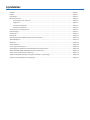 2
2
-
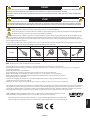 3
3
-
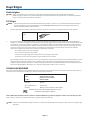 4
4
-
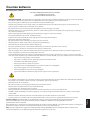 5
5
-
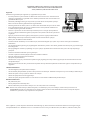 6
6
-
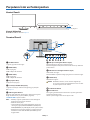 7
7
-
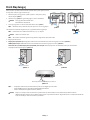 8
8
-
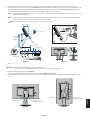 9
9
-
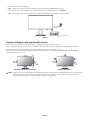 10
10
-
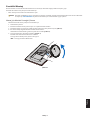 11
11
-
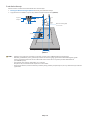 12
12
-
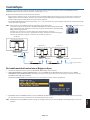 13
13
-
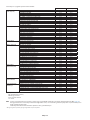 14
14
-
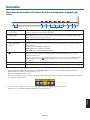 15
15
-
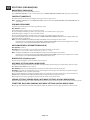 16
16
-
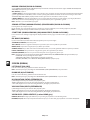 17
17
-
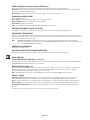 18
18
-
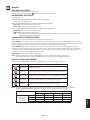 19
19
-
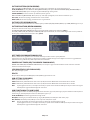 20
20
-
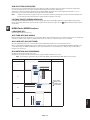 21
21
-
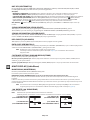 22
22
-
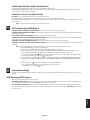 23
23
-
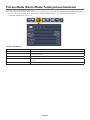 24
24
-
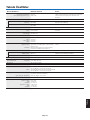 25
25
-
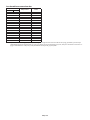 26
26
-
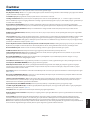 27
27
-
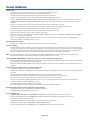 28
28
-
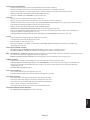 29
29
-
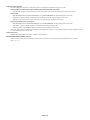 30
30
-
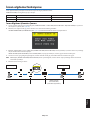 31
31
-
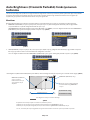 32
32
-
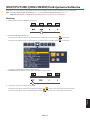 33
33
-
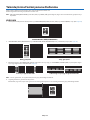 34
34
-
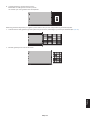 35
35
-
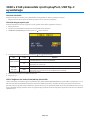 36
36
-
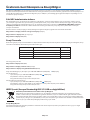 37
37
İlgili makaleler
-
NEC MultiSync EA271Q El kitabı
-
NEC MultiSync EA295WMi El kitabı
-
NEC MultiSync EA271F El kitabı
-
NEC MultiSync EX341R El kitabı
-
NEC MultiSync EA241F-H El kitabı
-
NEC MultiSync E242N El kitabı
-
NEC MultiSync EA305WMi El kitabı
-
NEC MultiSync EA245WMi-2 El kitabı
-
NEC MultiSync EA245WMi El kitabı
-
NEC MultiSync EA275UHD El kitabı